Charger votre smartphone est simple si vous avez un adaptateur secteur ou un ordinateur, mais que faire si vous souhaitez conserver l'énergie? Vous pouvez recharger votre téléphone à partir d'un ordinateur portable pendant que l'ordinateur portable est en mode veille, et aujourd'hui, nous allons vous montrer comment le faire.
Comment recharger votre téléphone avec un ordinateur portable en mode veille?
Solution 1 - Modifier les paramètres de gestion de l'alimentation pour le concentrateur racine USB
Si vous souhaitez charger votre smartphone pendant que votre ordinateur portable est en mode veille, vous devez modifier quelques paramètres de gestion de l'alimentation. Pour ce faire, procédez comme suit:
- presse Touche Windows + X pour ouvrir le menu Power User et sélectionnez Gestionnaire de périphériques de la liste.
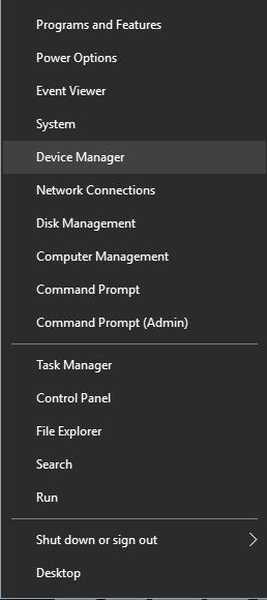
- Quand Gestionnaire de périphériques ouvre développer le Contrôleurs Universal Serial Bus section. Vous devriez en voir plusieurs Hub usb racine appareils disponibles.
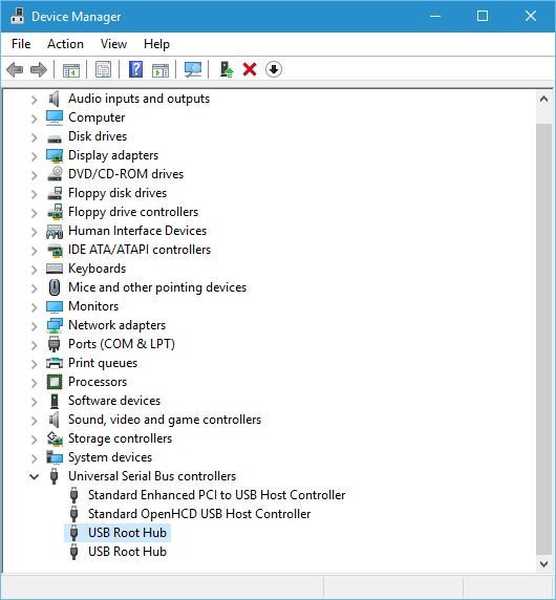
- Double clic Hub usb racine appareil pour ouvrir ses propriétés.
- Aller à Gestion de l'alimentation onglet et assurez-vous que Autoriser l'ordinateur à éteindre cet appareil pour économiser de l'énergie est non vérifié.
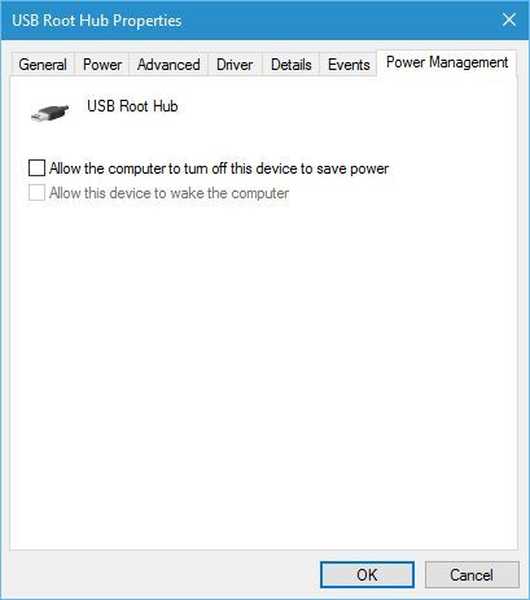
- Cliquez sur D'accord pour enregistrer les modifications.
- Répétez les mêmes étapes pour tous les périphériques USB Root Hub.
Solution 2 - Assurez-vous que la prise en charge USB Wake est activée
USB Wake Support vous permet de réveiller votre ordinateur portable à l'aide d'un périphérique USB, tel qu'une souris ou un clavier USB. Pour activer USB Wake Support, vous devez entrer dans le BIOS et activer ce paramètre. Pour des instructions détaillées sur la façon d'accéder au BIOS, nous vous conseillons de consulter le manuel de votre carte mère pour des instructions détaillées..
Solution 3 - Permettez à votre souris de réveiller votre PC
Selon les utilisateurs, vous pouvez recharger votre téléphone en mode veille en modifiant les paramètres d'alimentation de votre souris. Pour ce faire, procédez comme suit:
- Début Gestionnaire de périphériques.
- Développer Souris et autres dispositifs de pointage section et double-cliquez Souris compatible HID.
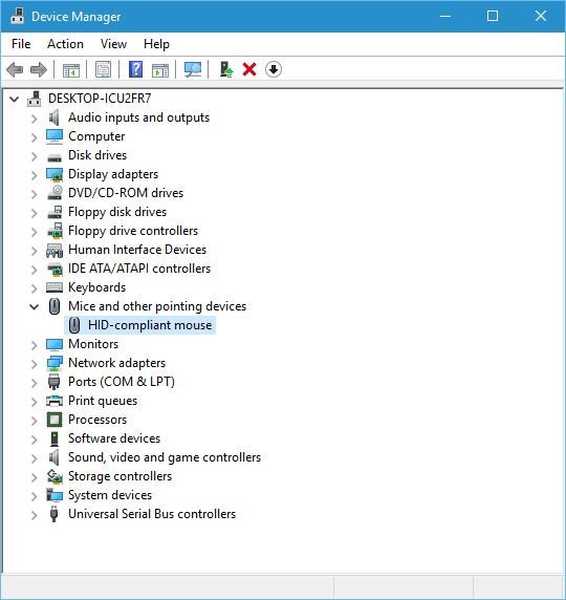
- Aller à Gestion de l'alimentation onglet et assurez-vous que Autoriser cet appareil à réveiller l'ordinateur est vérifié.
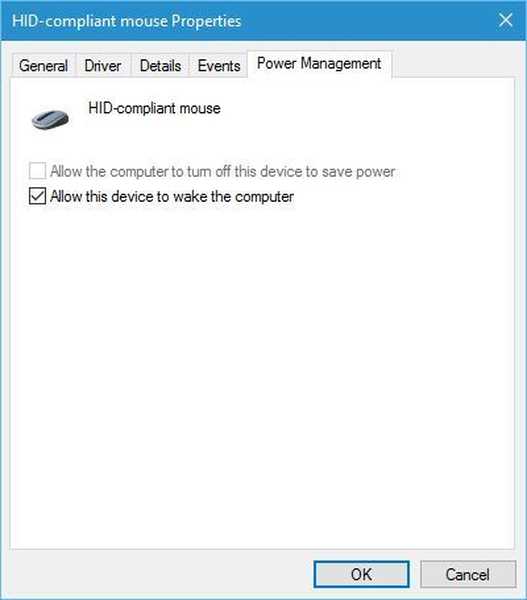
Solution 4 - Modifier les options d'alimentation
Les utilisateurs ont signalé que vous devez modifier quelques options avant de pouvoir recharger votre téléphone lorsque l'ordinateur portable est en mode veille. Pour ce faire, procédez comme suit:
- presse Touche Windows + S et entrez options d'alimentation. Sélectionner Options d'alimentation du menu.
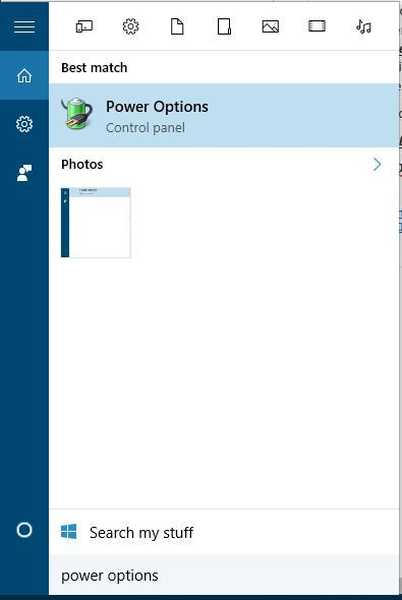
- Trouvez votre plan actuel et cliquez sur Modifier les paramètres du plan.
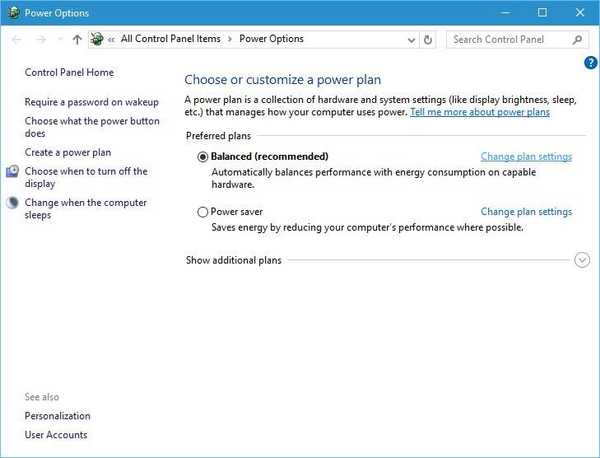
- Cliquez sur Modifier les paramètres d'alimentation avancés.
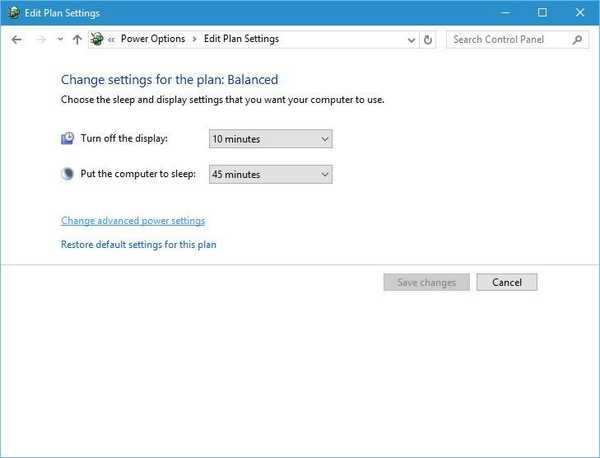
- Aller à Paramètres USB> Paramètre de suspension sélective USB et assurez-vous qu'il est réglé sur désactivé pour Sur la batterie et Branché réglages.
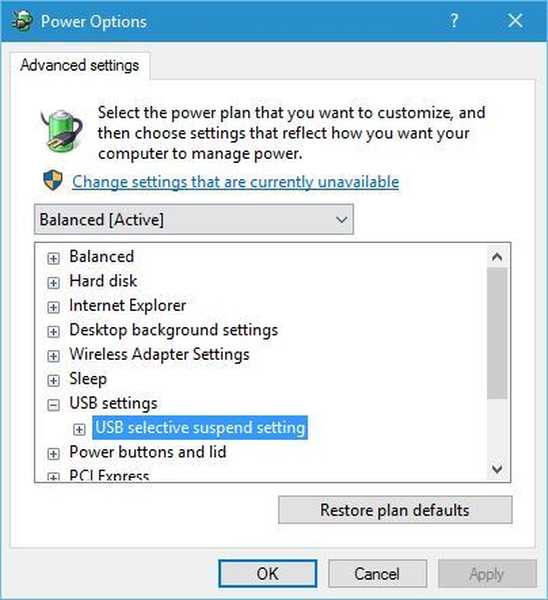
- Cliquez sur Appliquer et D'accord pour enregistrer les modifications.
Charger votre téléphone avec un ordinateur portable en mode veille n'est pas si difficile, et nous espérons que vous avez réussi à activer cette fonctionnalité après avoir utilisé nos solutions.
 Friendoffriends
Friendoffriends

![Remise à niveau vers Windows 8 Professionnel depuis Windows XP et réduction de 15% [Utilisateurs professionnels]](https://friend-of-friends.com/storage/img/images/windows-8-pro-discount-upgrade-from-windows-xp-and-get-15-off-[business-users]_2.jpg)

